
D-Link DIR-300 NRU являляется одним з найпопулярніших роутерів у російських користувачів. Незважаючи на те, що в налаштуванні цього роутера немає нічого складного, часом вона викликає проблеми у початківців користувачів. У цій інструкції ми розглянемо процес налаштування роутера для провайдера Ростелеком. Так як D-Link DIR-300 має кілька модифікацій і прошивок, ми докладно зупинимося на налаштування маршрутизатора для кожної прошивки.
Важливо! Зайти в налаштування роутера дуже просто. Вводимо 192.168.0.1 в адресний рядок вашого браузера, логін: admin, пароль: admin.
Готується до налаштування роутера dir-300
Швидше за все, перш ніж прочитати цю інструкцію, ви вже намагалися самостійно налаштувати роутер. Тому, не зайвим буде скинути налаштування dir-300 до заводських параметрів. Для цього необхідно включити роутер в розетку і утримувати кнопку «reset» на тильній стороні роутера близько 10 секунд (поки він не моргне всіма індикаторами на передній панелі). Після цього близько 30 секунд займе завантаження роутера. Всі налаштування будуть скинуті на заводські.
Також рекомендую перевірити налаштування мережевої карти комп’ютера. Потрібно поставити автоматичне отримання ip-адреси і DNS-серверів.
- У Windows 10, Windows 8, Windows 7 необхідно зайти в Центр управління мережами і загальним доступом (клікаєте правою кнопкою по значку локальної мережі в панелі завдань). Потім вибираєте «Зміна параметрів адаптера». Клікаєте по мережевої карти правою кнопкою миші і вибираєте «Властивості».
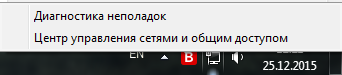
- У Windows XP заходьте в «Панель управління», вибираєте «Мережеві підключення». Клікаєте по мережевої карти правою кнопкою миші і вибираєте «Властивості».
- Ви побачите вікно властивостей підключення. Заходимо в налаштування пункту «Протокол Інтернету версії 4 TCP/IPv4»
- У налаштуваннях повинно стояти «Отримувати IP-адресу автоматично» і «Отримати адресу DNS-сервера автоматично». Якщо це не так, внесіть необхідні зміни та натисніть «ОК».
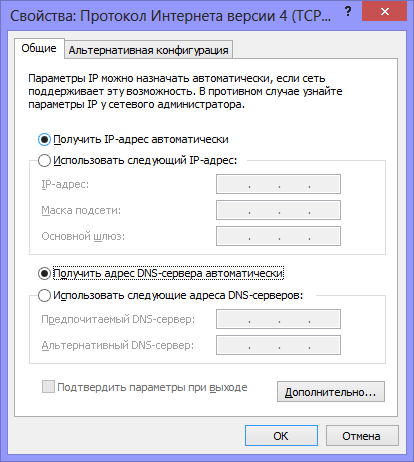
Переходимо до наступного пункту.
Підключення D-link Dir-300
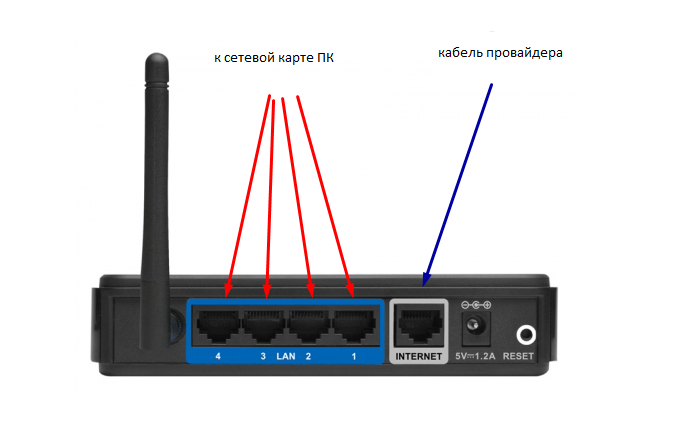
На тильній стороні роутера є 5 роз’ємів. Роз’єми «LAN» для підключення пристроїв вашої локальної мережі і роз’єм «Internet» для підключення кабелю провайдера. Вам необхідно підключити кабель провайдера в роз’єм «Internet», а мережеву карту комп’ютера, з якого ви будете налаштовувати роутер з’єднати з портом LAN (наприклад, з першим). Якщо є IP-TV приставка — з’єднуємо її з 4 портом LAN. Включаємо роутер в розетку.
Як зайти в налаштування роутера, дізнатися версію прошивки
На сьогоднішній день існує 2 види актуальних прошивок для DIR-300. Вони відрізняються зовні і ми розглянемо процес установки DIR-300 для Ростелеком для кожної з них. Зайти в налаштування роутера дуже просто. Відкриваємо улюблений браузер і вводимо в адресний рядок браузера адресу нашого роутера 192.168.0.1. Після цього тиснемо «Enter». Вводимо дані для входу :»ім’я користувача» — admin, пароль — admin.
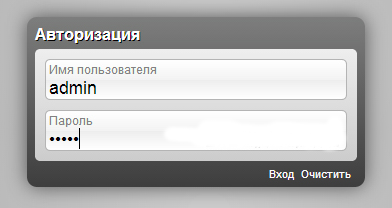
Після цього вас попросять змінити пароль від адміністративної панелі на свій власний. Робите це, натискаєте «ОК» і опиняєтеся на головній сторінці налаштувань роутера. Залежно від версії прошивки, вона буде мати наступний вигляд.
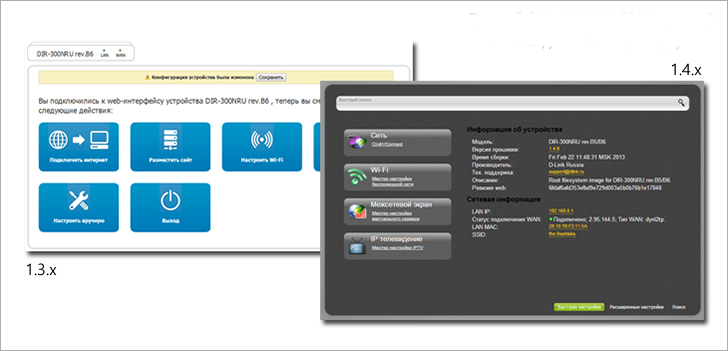
Спочатку ми розглянемо процес налаштування роутера D-link DIR-300 для Ростелеком для більш нової версії прошивки 14.x, а потім для більш старої — 1.3 x. Можете одразу перейти до потрібної вам частині інструкції. Як варіант — оновити прошивку до більш нової версії сайту D-Link.
Інструкція по прошивці D-link Dir-300
Налаштування підключення Ростелеком PPPoE DIR-300 для прошивки 1.4.x
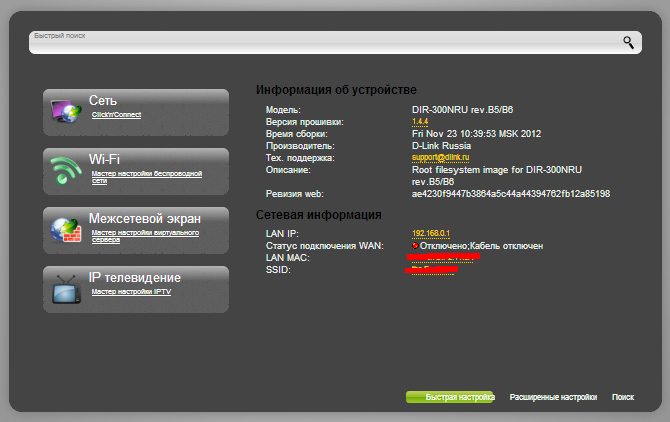
Натискаємо кнопку «Розширені налаштування» внизу сторінки. Якщо у вас англомовний інтерфейс, мову можна поміняти в правому верхньому кутку сторінки.
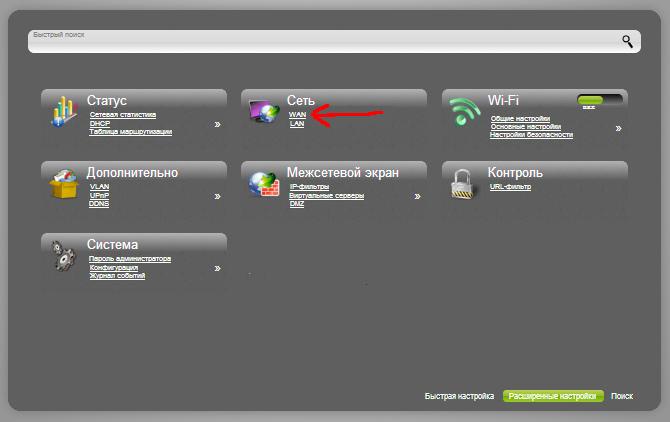
У вікні розширених налаштувань виберіть підпункт «WAN». Відкриється сторінка зі списком поточних підключень. Натисніть на підключення «Динамічний IP» і видаліть його. Поверніться до списку підключень і натисніть «Додати». Далі ми будемо налаштовувати PPPoe з’єднання Ростелеком. Вам потрібно вказати лише ті параметри, про які я напишу. Інше залишаєте як є.
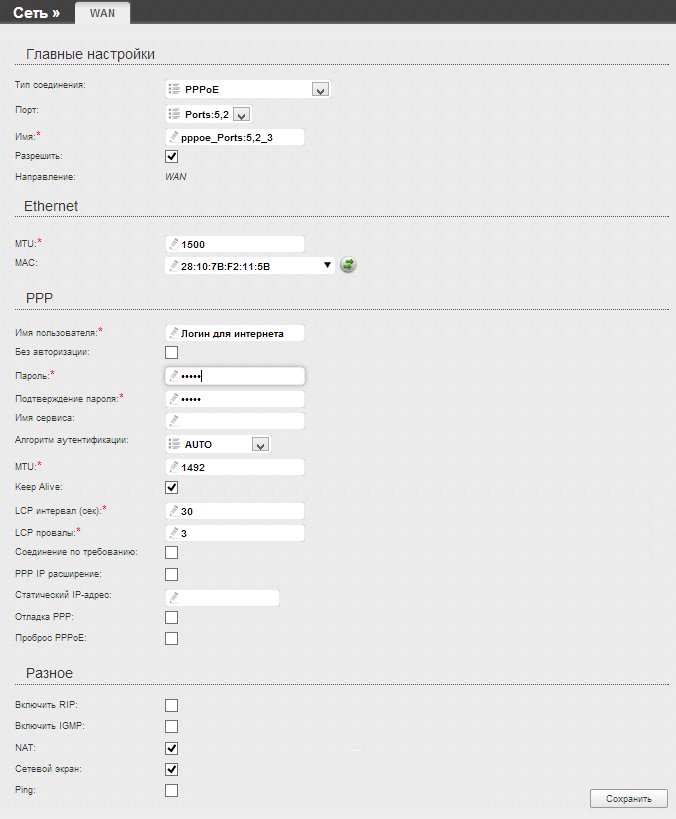
Налаштування PPPoE для Ростелеком на DIR-300 1.4.х
- Тип з’єднання — PPPoE
- Ім’я користувача — Ваш логін з договору Ростелеком
- Пароль і підтвердження пароля — Пароль договору Ростелеком
- Тиснемо «Зберегти»
Після цього потрібно зберегти всі зміни, які ми зробили ,інакше після перезавантаження роутера вони зникнуть. Для цього натисніть «Зберегти» в правому верхньому кутку сторінки.
Якщо налаштування зроблені правильно через нетривалий час Інтернет запрацює.
Можна перейти до налаштування Wi-fi на DIR-300.
Налаштування Wi-Fi на DIR-300 з прошивкою 1.4.x
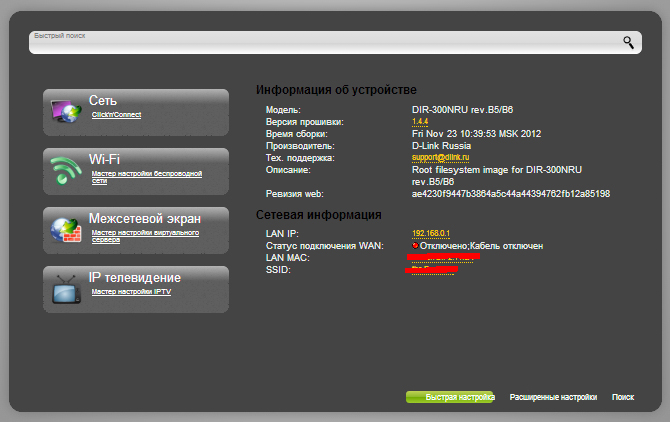
Заходимо на головну сторінку налаштувань роутера DIR-300, вибираємо підпункт «Майстер налаштування бездротової мережі» в розділі Wi-fi. Далі за допомогою «Майстер налаштування бездротової мережі» ви покроково налаштуйте параметри бездротової мережі. Що необхідно змінити :
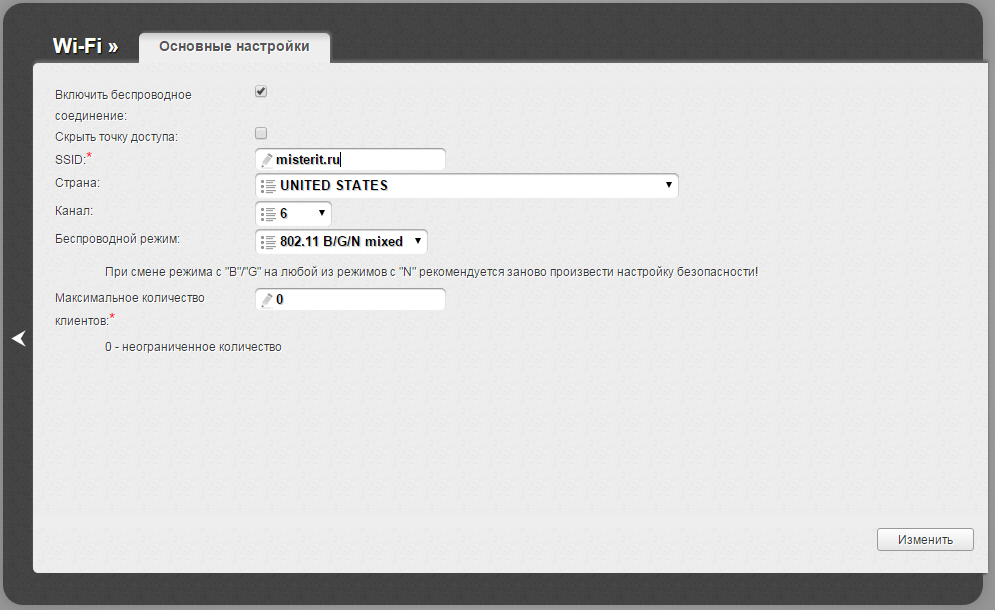
- SSID — це ім’я вашої бездротової мережі. Воно буде видно всім користувачам Wi-fi. Служить для ідентифікації вашої мережі Вами і може бути будь-яким.
- Країна — бажано поставити «United States of America». Буде менше проблем з доступністю W-fi мережі на різних пристроях. Якщо цікаво чому — запитуйте в коментарях.
- Мережева автентифікація — безсумнівно WPA2-PSK, як найбільш захищений.
- Ключ шифрування PSK — це ваш пароль Wi-fi. Вимоги до пароля — не менше 8 цифр, вкрай бажано наявність літер.
- Тиснемо «Зберегти», потім тиснемо «Зберегти» в правм верхньому куті екрана, де блимає лампочка)
На цій налаштування бездротової мережі для DIR-300 закінчена. Ви можете скористатися Wi-fi з планшета, телефону, ноутбука (з будь-якого пристрою з підтримкою Wi-fi). Для налаштування IP-TV перейдіть в кінець статті.
Налаштування підключення Ростелеком PPPoE DIR-300 для прошивки 1.3.x
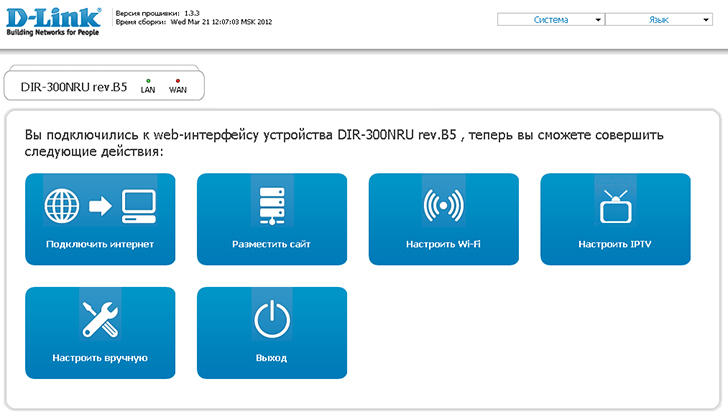
Отже, для того, щоб налаштувати Інтернет від Ростелеком на указаненой прошивці DIR-300 робимо наступне:
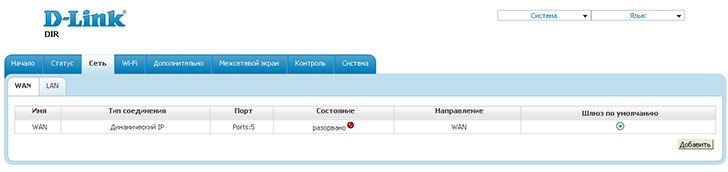
- на початковій сторінці роутера натискаємо кнопку «Налаштувати вручну»
- на вкладці «Мережа» вибираємо пункт «WAN». Выбирам наявне там підключення, вибираємо «Видалити».
- Повертаємося до списку підключень (воно буде порожнім) і вибираємо «Додати»
Тепер необхідно налаштувати параметри PPPoE Ростелеком в нашому роутер DIR-300.
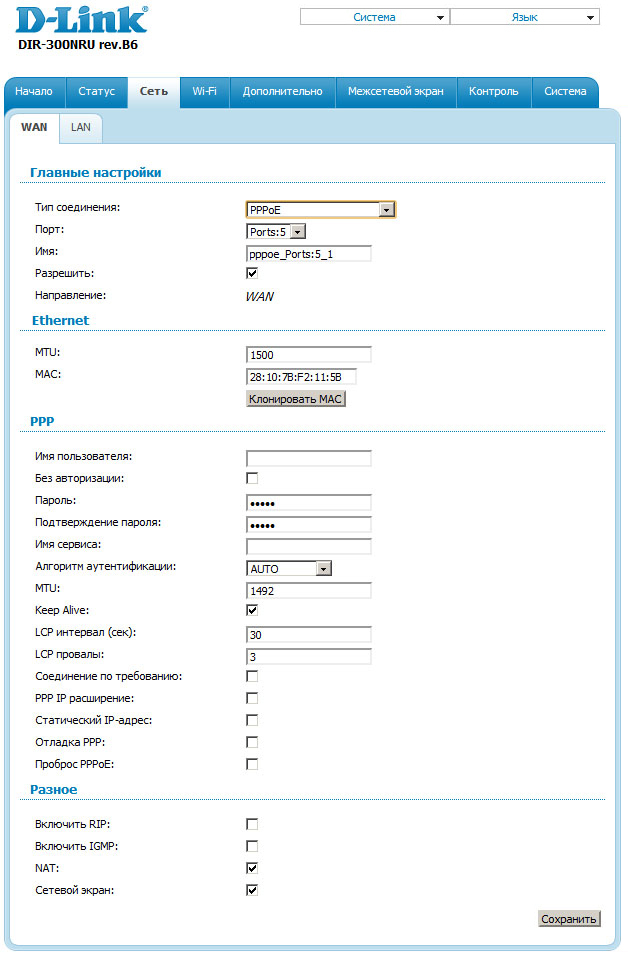
Заповнюємо тільки нижепреведенные параметри, решта не чіпаємо:
- Тип з’єднання — PPPoE
- Ім’я користувача — Ваш логін з договору Ростелеком
- Пароль і підтвердження Пароля з договору Ростелеком
- Поставте галочку Keep Alive, якщо не стоїть
Тиснете «Зберегти» і знову опиняєтеся в списку підключень. Зверху сторінки буде повідомлення про необхідність зберегти налаштування. Зберігаємо їх. Якщо ви все зробили правильно, статус створеного підключення зміниться на «З’єднане». Можна перейти до налаштування бездротової мережі Wi-fi.
Налаштування Wi-Fi на DIR-300 з прошивкою 1.3.x
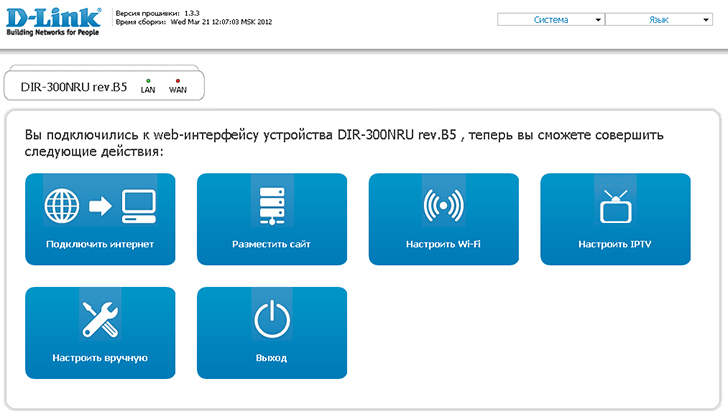
Для налаштування Wi-fi на DIR-300 необхідно зайти на головну сторінку налаштувань роутера, клікнути «Налаштувати вручну», вибрати вкладку «Wi-Fi». Потім зайти у вкладку «Основні налаштування». Задаємо наступні параметри:
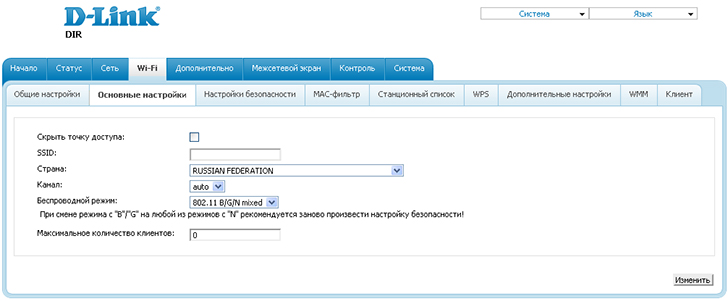
- SSID — це ім’я вашої бездротової мережі. Воно буде видно всім користувачам Wi-fi. Служить для ідентифікації вашої мережі Вами і може бути будь-яким.
- Країна — бажано поставити «United States of America». Буде менше проблем з доступністю W-fi мережі на різних пристроях. Якщо цікаво чому — запитуйте в коментарях.
- Тиснемо кнопку «Змінити»
Потім переходимо у вкладку «параметри безпеки», щоб встановити пароль на мережу Wi-fi.
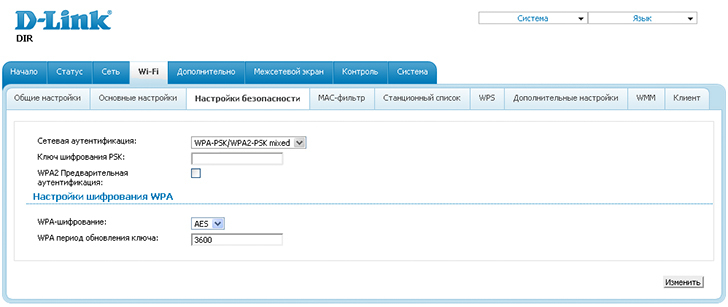
- Мережева автентифікація — безсумнівно WPA2-PSK, як найбільш захищений.
- Ключ шифрування PSK — це ваш пароль Wi-fi. Вимоги до пароля — не менше 8 цифр, вкрай бажано наявність літер.
- Тиснемо кнопку «Змінити»
- Не ігноруємо повідомлення про необхідність збереження налаштувань. Зберігаємо зміни.
На цьому налаштування Wi-fi для DIR-300 завершена. Пробуйте, підключайтеся. Будь-який пристрій з підтримкою Wi-fi повинно працювати без нарікань. Переходимо до налаштувань IP-TV, якщо це необхідно.
Налаштування IP-TV Ростелеком для DIR-300 (телебачення)
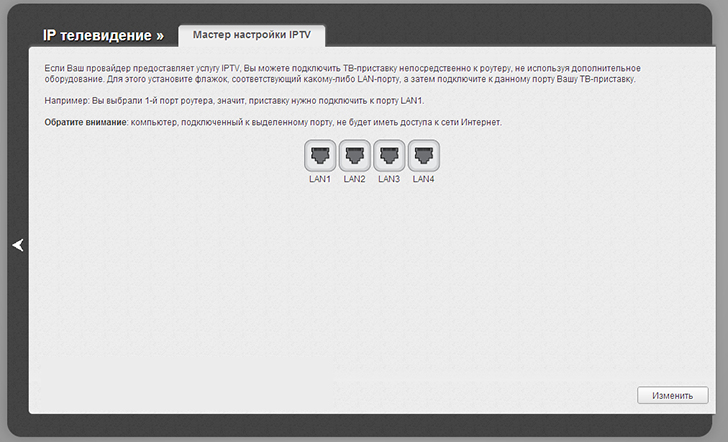
Налаштування IP-TV для прошивок 1.3.x 1.4.x практично не відрізняється. На початковій сторінці роутера тиснемо «Налаштувати IPTV» (якщо у вас прошивка 1.3.x) і «Майстер налаштування IPTV», якщо у вас прошивка 1.4.x. Після цього вам необхідно буде вказати порт для підключення IP-TV приставки (Інтернет через цей порт працювати не буде). На початку статті я рекомендував з’єднати приставку з портом 4. Якщо ви це зробили — вказуємо порт 4 і охороняємо зміни. На цьому налаштування IP-TV завершена.
Я сподіваюся, вам виявилася корисною інструкція по налаштуванню D-Link DIR-300 для Ростелеком.
Прошивка D-link Dir-300


